El Explorador de Windows es más que suficiente para la mayoría de los usuarios, pero si descubres que necesitas copiar cientos (o incluso miles) de archivos a la vez, modificar sus atributos y cambiar nombres por lotes, definitivamente necesitarás un administrador más poderoso. Así llegamos a las puertas de Double Commander, una opción flexible, gratuita y open source que podrás modificar a gusto.
Una trampa clásica en la que caen muchos desarrolladores es la del feature creep. El objetivo o la necesidad de actualizarse para marcar diferencias nunca desaparecerá, pero a veces muerden más de lo que pueden masticar, y terminan afectando a los usuarios con cierta «mecánica» o «memoria muscular».
Entre los administradores de archivos, debo reconocer que el Explorador de Windows demostró cierta resistencia a los cambios que sufrió el sistema operativo con sus últimas ediciones, pero también creo que existen opciones superiores entre los clones del clásico Norton Commander. Uno de los más interesantes es Double Commander, desarrollo gratuito y open source compatible con Windows, MacOS, y varios sabores de Linux.
Double Commander: Clon del Norton Commander gratuito y open source
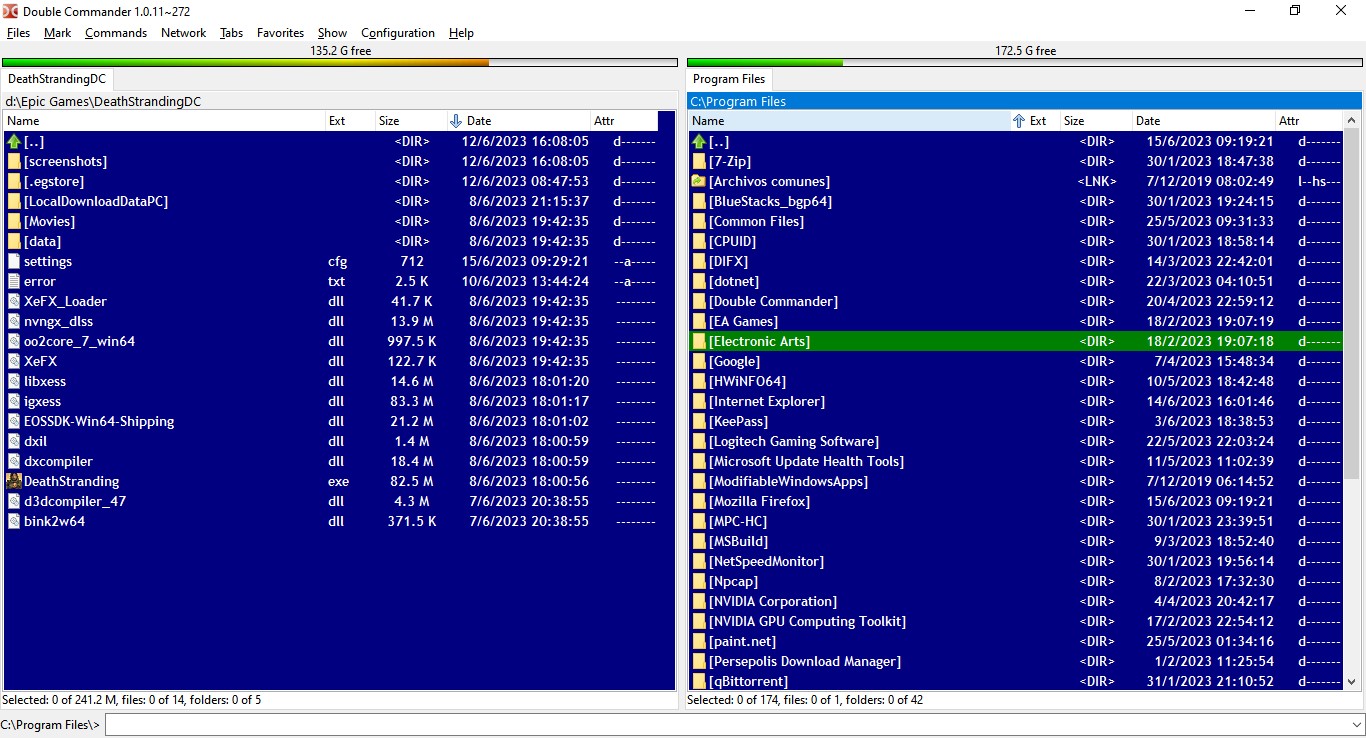
Usar Double Commander es un proceso rápido e intuitivo. Con la tecla Tab pasamos el enfoque de las pestañas de izquierda a derecha (y viceversa), las flechas del cursor nos ayudan a navegar por los archivos, con Enter podemos ingresar a una carpeta o cargar programas, y tanto la barra espaciadora como Insert sirven para seleccionar/marcar archivos. Los comandos principales son casi idénticos a los del eterno Norton Commander: F3 muestra el contenido del archivo, F4 abre el editor, F5 y F6 copian o mueven archivos, F7 crea nuevas carpetas, y F8 se encarga de borrar. En el caso específico de Double Commander, F2 renombra archivos y carpetas, F9 abre la consola de Windows, y F10 activa el menú superior.
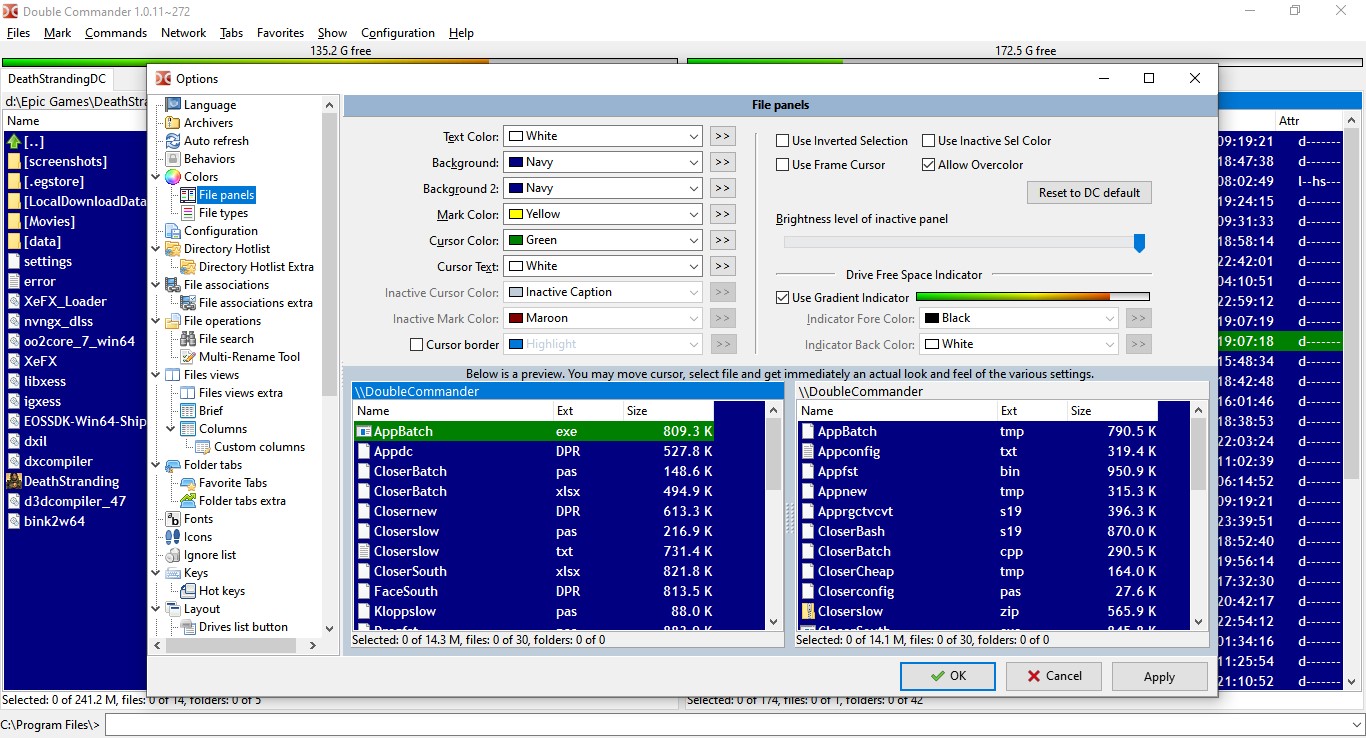
Double Commander trae una configuración visual básica de fábrica, pero nada nos impide activar o desactivar elementos a gusto, reemplazar fuentes, modificar el color del texto y el fondo, y buscar plugins adicionales, muchos de ellos compatibles con alternativas como Total Commander. La descompresión de archivos es completamente transparente, y soporta los principales formatos (7z, Rar, Zip), además de otras variantes más antiguas (por ejemplo, ARJ). El único detalle técnico es que debemos ejecutar a Double Commander con privilegios elevados para guardar todos los cambios.
El último update de Double Commander (al momento de escribir estas líneas) fue publicado en abril de 2023, y a pesar de existir en un estado de semi-beta, no hemos encontrado ningún error mayor durante su funcionamiento. ¡Descarga una copia! Double Commander te servirá muy bien como administrador de archivos.
Sitio oficial y descargas: Haz clic aquí


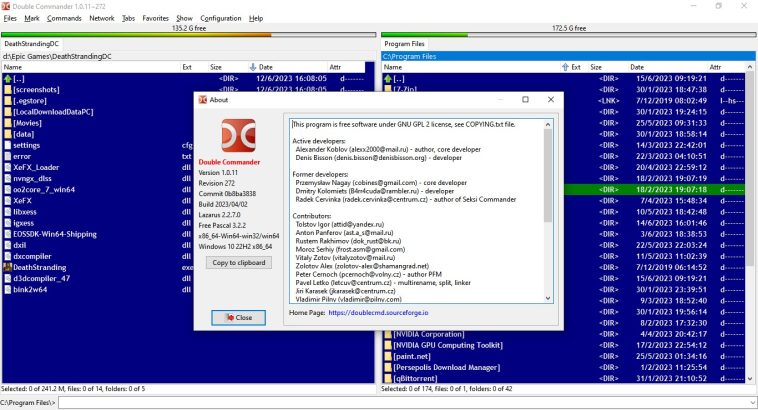
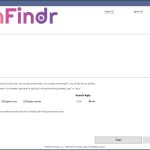

Probaste far Manager? Es como el norton commander pero funciona con los sistemas actuales.